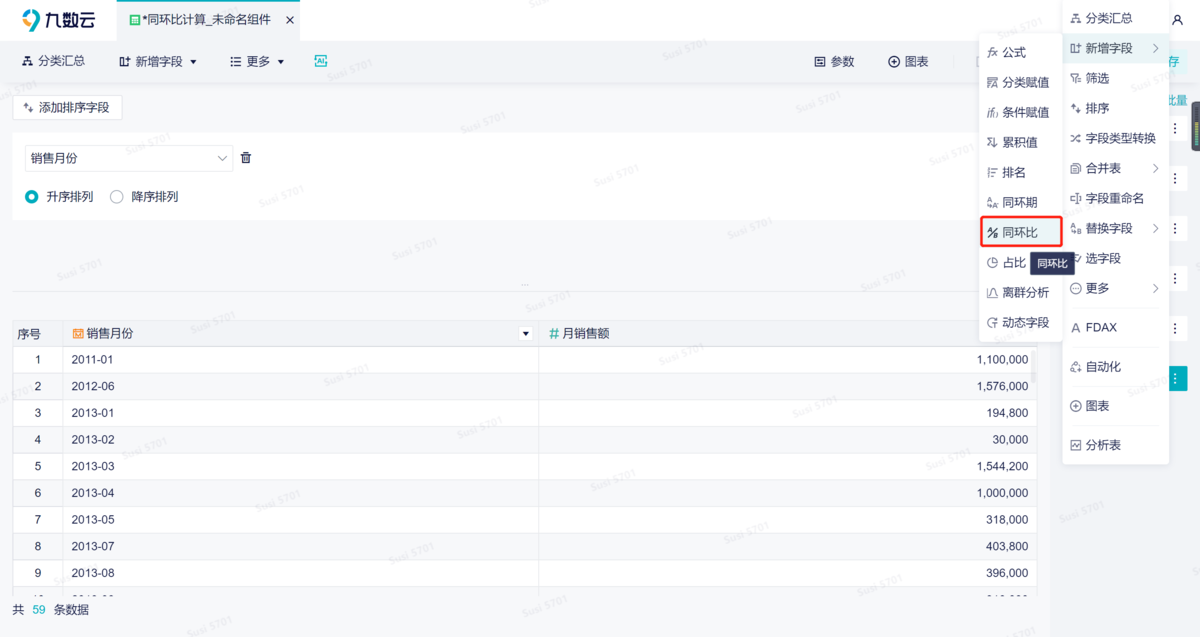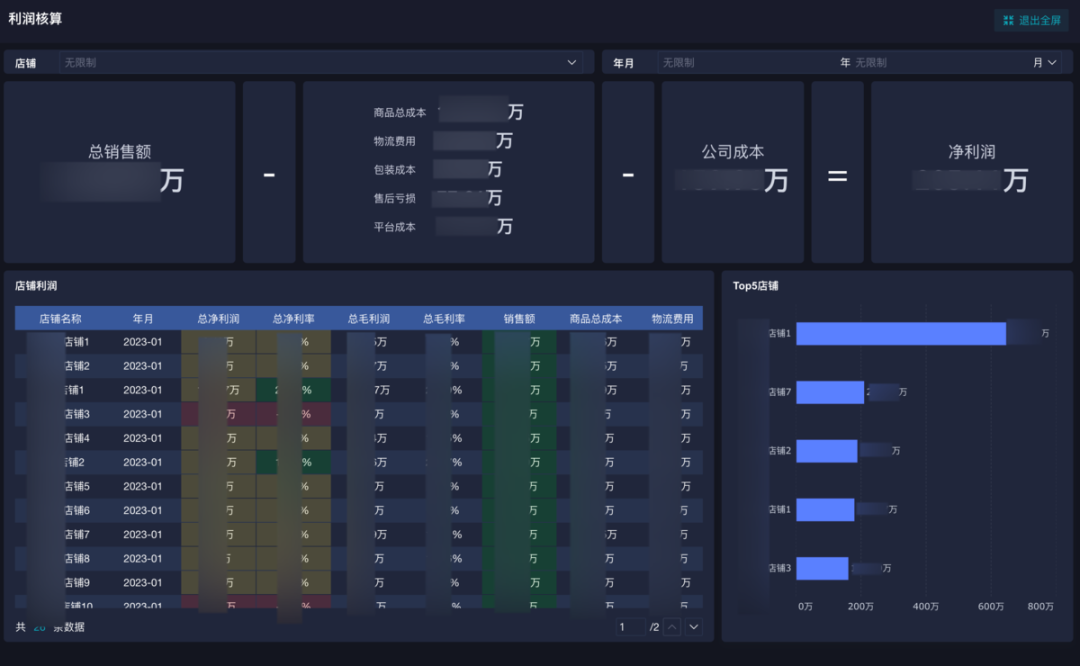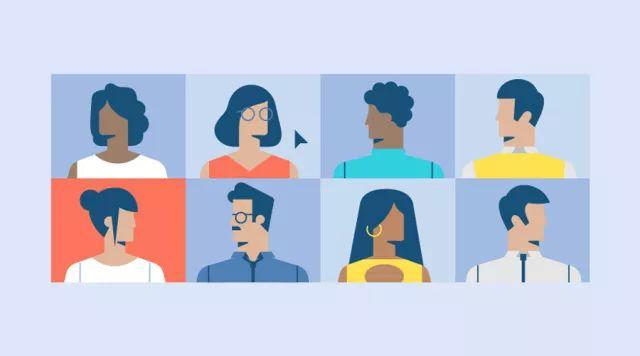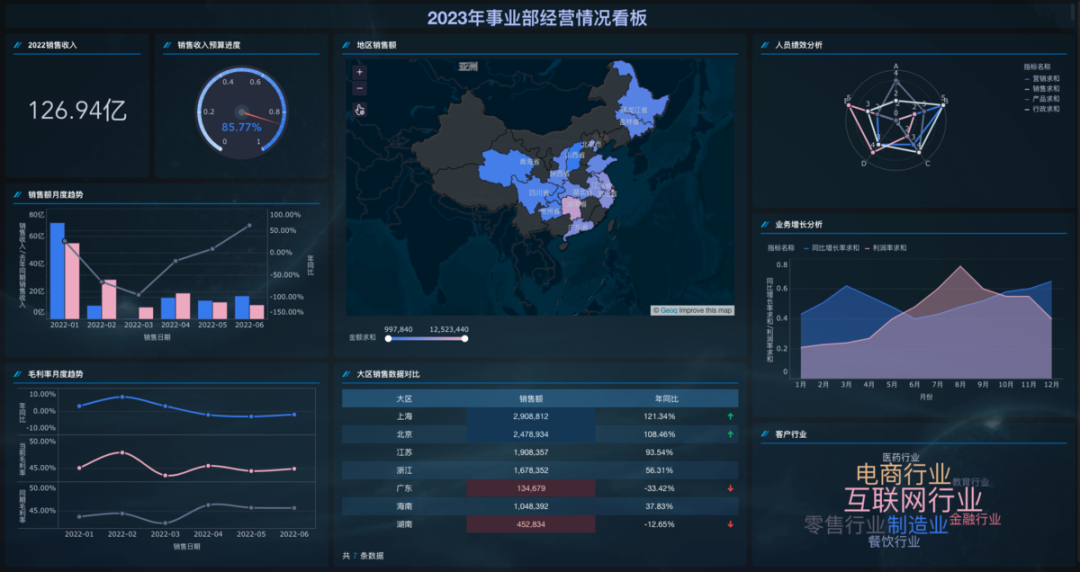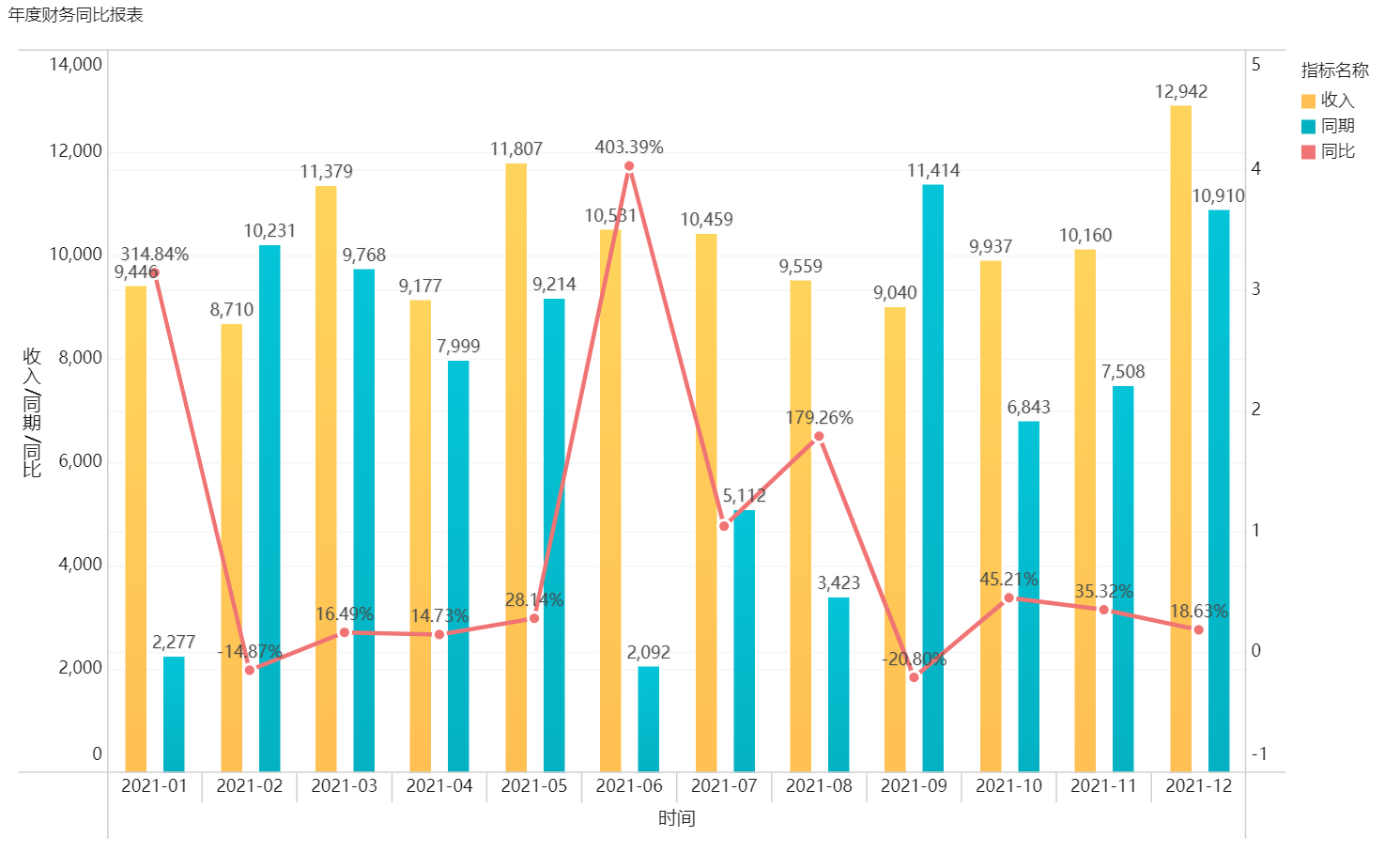Excel技巧:查找重复项并标记颜色,轻松搞定数据整理 | 帆软九数云
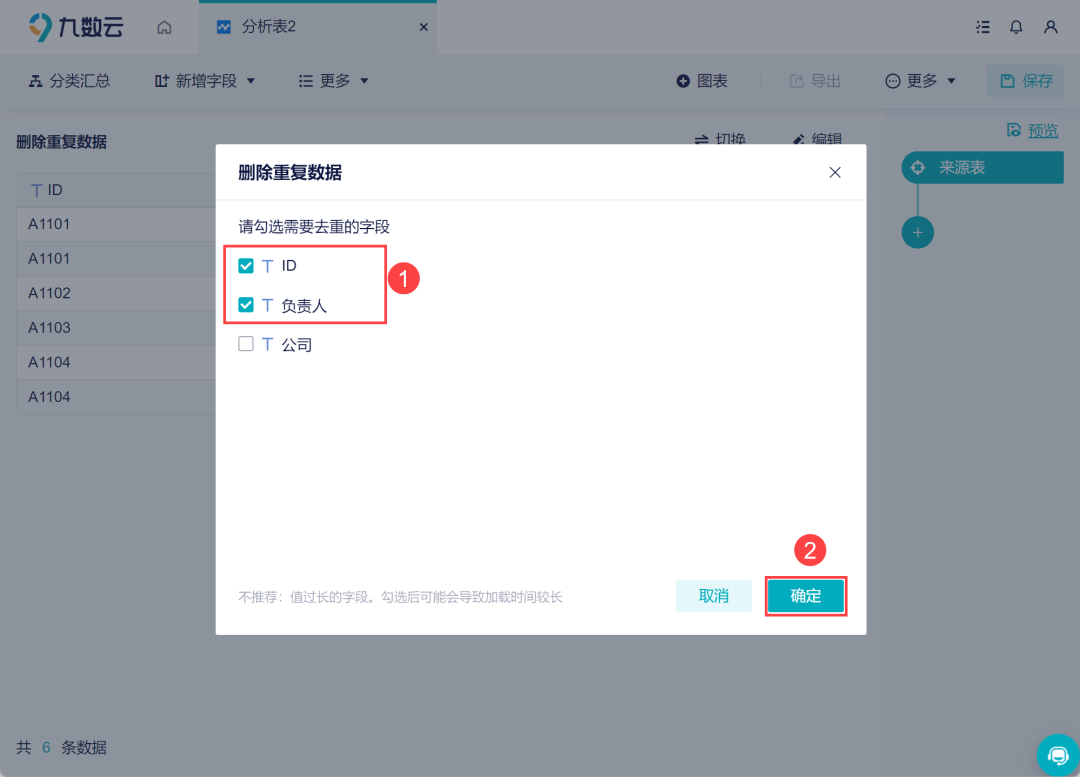
在数据处理过程中,查找重复项并标记颜色是一项常见且重要的任务。无论是整理客户信息、核对库存数据,还是处理财务报表,快速准确地找出重复数据并进行标记,都能大大提高工作效率,避免潜在错误。本文将介绍几种简单实用的Excel技巧,帮助大家轻松掌握查找重复项并标记颜色的方法,让数据整理工作变得更加高效。
一、利用条件格式快速标记
Excel的条件格式功能,可以快速定位并标记重复数据。这是一种简单直观的方法,无需复杂的公式或编程,适合所有Excel用户。
- 选择需要检查的数据区域。可以是单列、多列,甚至是整个工作表。
- 在“开始”选项卡中,找到“条件格式”并点击。
- 在下拉菜单中选择“突出显示单元格规则”,然后选择“重复值”。
- 在弹出的对话框中,选择希望用于标记重复值的颜色,点击“确定”。
设置完成后,所有重复的数据将立即以选定的颜色突出显示。这种方法简单快捷,能够迅速发现数据中的重复项。
二、使用COUNTIF函数辅助判断
COUNTIF函数可以统计指定区域中满足特定条件的单元格数量。结合条件格式,我们可以利用COUNTIF函数来判断单元格中的值是否重复,并进行相应标记。
- 在需要判断的数据旁边插入一列辅助列。
- 在辅助列的第一个单元格中输入公式:`=COUNTIF(数据区域, 第一个数据单元格)`,例如`=COUNTIF(A:A, A2)`。
- 将公式向下拖动,应用到辅助列的所有单元格。
- 选中辅助列,点击“条件格式”。
- 选择“突出显示单元格规则”,然后选择“大于”。
- 在弹出的对话框中输入“1”,并选择希望用于标记重复值的颜色,点击“确定”。
辅助列中,大于1的值表示对应的数据在指定区域中存在重复。通过条件格式,我们可以将这些重复的数据突出显示。
三、VBA宏代码批量处理
对于需要处理大量数据的情况,使用VBA宏代码可以实现更高效的查找重复项并标记颜色。VBA宏代码可以批量遍历数据表,自动查找重复项并进行着色。
- 按下“Alt + F11”打开VBA编辑器。
- 在VBA编辑器中,选择“插入” -> “模块”。
- 在模块中输入以下VBA代码:
```vba
Sub MarkDuplicates()
Dim LastRow As Long, i As Long, j As Long
Dim rng As Range' 设置需要检查的数据区域
Set rng = Range("A1:A100") ' 示例:检查A1到A100单元格LastRow = rng.Rows.Count
For i = 1 To LastRow
For j = i + 1 To LastRow
If rng.Cells(i, 1).Value = rng.Cells(j, 1).Value Then
rng.Cells(i, 1).Interior.Color = RGB(255, 0, 0) ' 红色
rng.Cells(j, 1).Interior.Color = RGB(255, 0, 0) ' 红色
End If
Next j
Next i
End Sub
``` - 修改代码中的 `rng` 变量,指定需要检查的数据区域。
- 按下“F5”运行宏代码。
这段VBA代码会自动查找指定区域中的重复值,并将它们标记为红色。
四、灵活运用Excel数据透视表
数据透视表是一个强大的数据汇总和分析工具,它也可以用于查找重复项并标记颜色。通过将数据放入数据透视表,并利用计数功能,我们可以快速识别重复的数据。
- 选择需要检查的数据区域。
- 在“插入”选项卡中,点击“数据透视表”。
- 在弹出的对话框中,选择数据透视表的放置位置,点击“确定”。
- 将需要检查的字段拖动到“行”区域。
- 再次将同一个字段拖动到“值”区域,并选择“计数项”。
- 在数据透视表中,计数大于1的值表示对应的数据存在重复。
通过数据透视表,我们可以清晰地看到哪些数据是重复的,以及重复的次数。
五、九数云BI:更高效的数据对比方案
当数据量巨大,或者需要频繁进行数据对比时,传统的Excel方法可能显得效率低下。九数云BI作为高成长型企业首选的SAAS BI工具,提供了一种更为高效、智能的解决方案,帮助用户轻松完成查找重复项并标记颜色的任务。
1. 自动化数据对比
九数云BI支持自动进行整个表格的比对,无需手动编写复杂的公式或VBA代码。只需要上传需要比较的两张表格,九数云BI就能自动识别并标记出差异数据。
2. 自定义对比列
九数云BI允许用户自定义需要对比的列。例如,如果只需要比对“产品名称”或“订单编号”等特定列,可以选择这些列进行对比,提高对比的准确性和效率。
3. 逐行对比
九数云BI支持按照序号进行逐行对比。这对于需要严格按照顺序进行数据核对的场景非常有用,例如比对银行流水或物流记录。
4. 快速生成差异对比表格
九数云BI能够快速生成差异对比表格,并在图表中用重点颜色等方式标记出差异数据。这使得用户可以直观地看到哪些数据存在差异,并快速定位到问题所在。
5. 数据概览与清洗
九数云BI提供数据概览功能,可以帮助用户在数据分析前进行数据清洗,监控数据的准确性和整体情况。例如,可以快速筛选掉“合同金额”为空的无效订单,保证数据分析的准确性。
6. 条件格式优化
九数云BI的条件格式功能允许用户依赖其他字段设置条件格式。例如,可以将总成绩小于200分的学生姓名标红,或者将合同金额大于500万的合同标记为绿色。
通过九数云BI,企业可以更高效地进行数据对比和分析,提升数据处理的效率和准确性。
六、Excel表格查找重复项并标记颜色的操作流程
掌握了上述方法之后,我们可以来看看查找重复项并标记颜色在excel中的具体操作流程是怎样的。
- 打开需要处理的Excel表格。
- 确定需要检查重复项的数据范围。
- 选择合适的方法进行查找重复项并标记颜色,例如使用条件格式、COUNTIF函数或VBA宏代码。
- 根据选择的方法,按照相应的步骤进行操作。
- 检查标记结果,确保所有重复项都被正确标记。
- 根据需要,对标记后的数据进行进一步处理,例如删除重复项或进行数据分析。
通过以上步骤,我们可以轻松地在Excel表格中查找重复项并标记颜色,从而更好地进行数据整理和分析。
七、告别繁琐报表,用九数云提升效率
又到月末,财务人员、数据分析师们又要开始忙碌地制作各种报表。传统报表制作不仅耗时耗力,而且容易出错。九数云BI,作为新一代的SAAS BI工具,可以帮助企业告别繁琐报表,提升数据分析效率。
- 轻量便捷:九数云BI打破了传统信息部门开发报表、业务人员查看报表的滞后数据流程,通过轻量便捷的BI平台使得最有分析需求的业务人员也能轻松分析出自己所需要的数据结果。
- 大数据处理:九数云BI提供强大的数据处理性能,可以处理海量数据,实现秒级响应,让领导看数据不再经历漫长等待。
- 全员数据分析:九数云BI除了解放业务人员之外,最大的贡献应该是对企业。上了九数云BI之后,让业务人员也能基于业务基于指标去做特定主题的数据分析,进而为公司经营出谋划策,做到全员都能用好数据,实现阿米巴式模式全员经营。
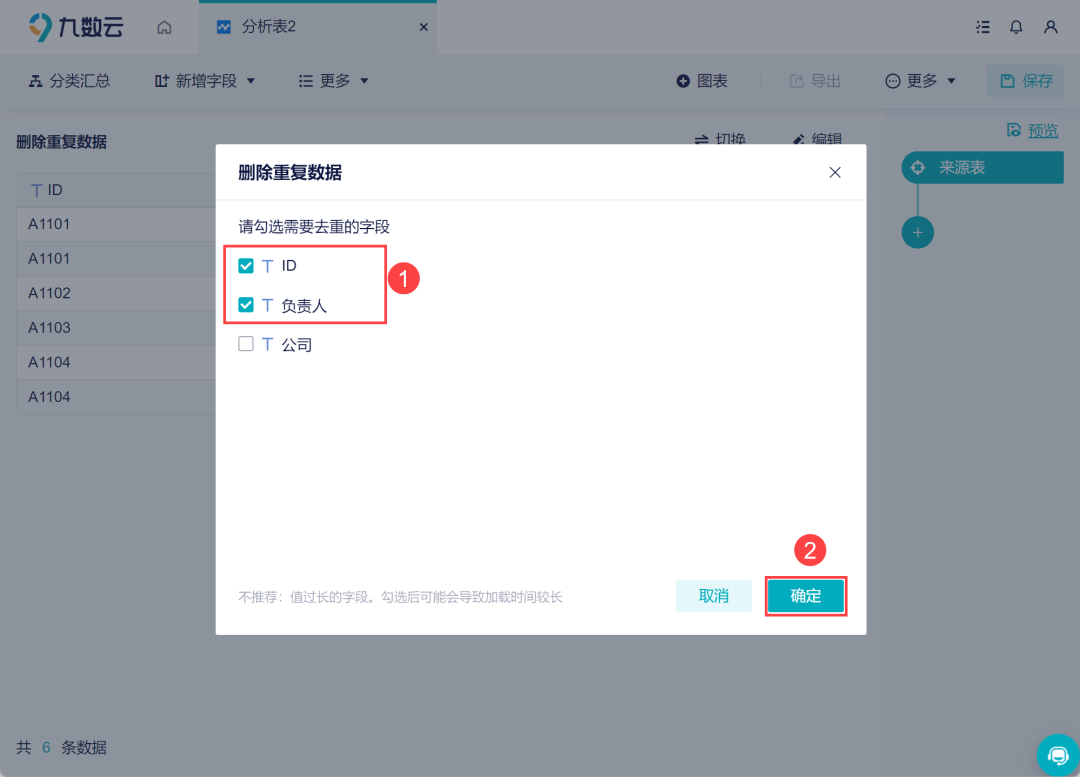
总结
本文介绍了多种在Excel中查找重复项并标记颜色的方法,包括使用条件格式、COUNTIF函数、VBA宏代码和数据透视表。此外,还介绍了九数云BI作为更高效的数据对比方案,可以帮助企业提升数据处理的效率和准确性。掌握这些技巧,可以帮助大家轻松搞定数据整理,提高工作效率。如果您想了解更多关于九数云BI的信息,可以访问九数云官网(www.jiushuyun.com),免费试用体验。

热门产品推荐